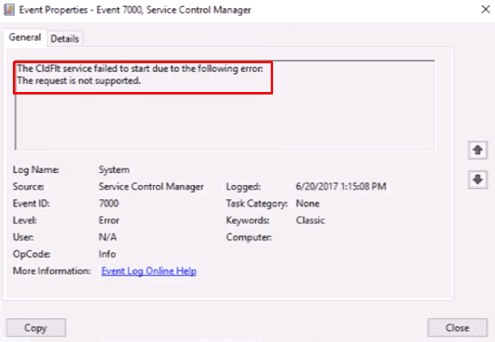
O Cloud File Mini Filter Driver ou CldFlt é um driver do sistema de arquivos principal no sistema operacional Windows executado como um serviço que inicia automaticamente na inicialização do sistema. O serviço também está vinculado ao Microsoft OneDrive. O serviço CldFlt falhou ao iniciar o erro ocorre quando o serviço falhou ao iniciar durante a inicialização do Windows e isso mesmo foi registrado pela ferramenta Log de Eventos exibido ao usuário por esta mensagem de erro.
Geralmente, esses tipos de erro ocorrem quando o sistema operacional Windows passa por alterações e modificações, como uma nova atualização do sistema operacional. Além disso, se o usuário perceber o ID do evento 7000, ele também estará relacionado ao mesmo erro. Existem várias causas para o erro aparecer, mas nenhuma delas é específica, mas depende de usuário para usuário.
Se você é um desses usuários que está enfrentando o mesmo problema que outro, por esse motivo, mencionamos todas as possíveis correções e soluções alternativas que podem ajudar o usuário a resolver seu problema. Essas correções são fornecidas abaixo no artigo:
Correção 1: Execute uma reinicialização limpa
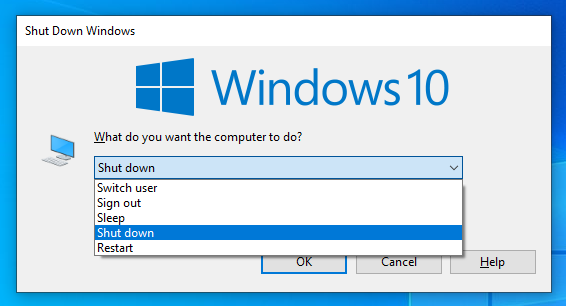
Uma das causas mais plausíveis para o problema são bugs temporários e falhas nos arquivos do sistema e o melhor método para se livrar deles é executar uma reinicialização limpa do sistema. Para executar a reinicialização do sistema, limpe todos os aplicativos em primeiro e segundo plano e desligue o sistema do computador. Depois disso, remova o plugue da fonte de alimentação e deixe descansar por alguns minutos. Coloque o plugue de volta e inicialize seu computador e verifique se o problema persiste.
Correção 2: Ocultar entradas de erro
Na maioria das vezes, esse erro é muito inofensivo e não restringe o usuário de executar nenhuma tarefa, mas o erro pode aparecer novamente no futuro. Portanto, esse método é considerado apenas como solução alternativa, não como uma correção adequada. Siga as etapas de como fazer isso:
- Abra a caixa de diálogo Executar pressionando a tecla Win + R ao mesmo tempo.
- Digite regedit e pressione Enter.
- Agora navegue até o seguinte diretório de registro.
- HKEY_LOCAL_MACHINE\SYSTEM\CurrentControlSet\Control\WMI\Autologger\EventLog-Application\{f1ef270a-0d32-4352-ba52-dbab41e1d859}
- No lado esquerdo, localize a chave Ativada.
- Altere o valor clicando com o botão direito do mouse na chave e selecionando a opção Modificar.
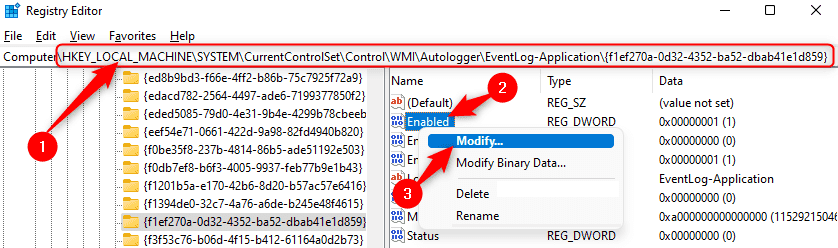
- O valor padrão será definido como “1”, altere-o para “0” e clique em OK.
- Verifique se o erro ainda aparece.
Correção 3: Altere a entrada do registro
Esse método é bastante complicado, pois provou ser o mais eficaz para resolver o erro de serviço cldflt do Windows 10/11, portanto, tente usar essa correção se você se considerar um pouco experiente. Certifique-se também de criar um backup antes de fazer qualquer alteração, pois um pequeno erro pode prejudicar a estabilidade do seu sistema e causar o bloqueio. Depois de fazer um backup adequado, siga estas instruções:
- Abra a caixa de diálogo RUN pressionando a tecla Win + R simultaneamente.
- Agora digite regedit e pressione o botão OK.
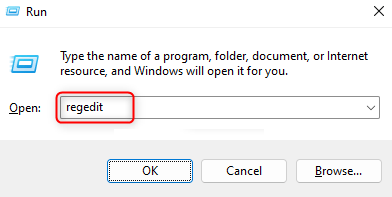
- Vá para a seguinte entrada de diretório.
- HKEY_LOCAL_MACHINE\SYSTEM\ControlSet001\Service\CldFlt
- Localize a chave Start que será identificada por REG_DWORD.
- Agora clique com o botão direito nele e escolha Modificar.
- Na seção Dados do valor, altere para 3 e pressione OK.
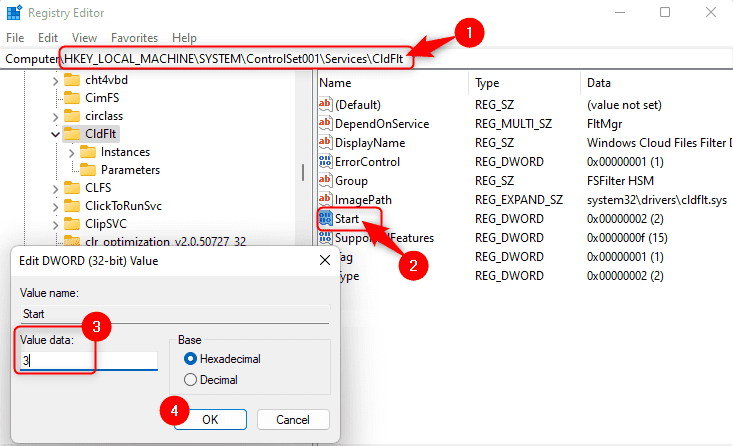
- Feche o editor de registro e reinicie o computador.
- Verifique se o problema persiste ou não.
Correção 4: reinstale o OneDrive
Como mencionado anteriormente, o problema pode estar acontecendo devido a disparidades criadas pelo aplicativo Microsoft OneDrive e, para resolver isso, tudo o que você precisa fazer é desinstalar o aplicativo e reinstalá-lo novamente com um novo arquivo executável. Siga as instruções listadas abaixo:
- Abra o comando RUN e digite ms-settings:addsfeatrures e pressione a tecla Enter.
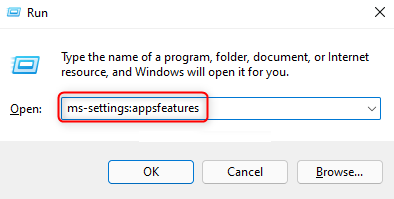
- Agora vá para a seção Apps & Features.
- Encontre o OneDrive na lista de aplicativos instalados.
- Agora clique nos três pontos horizontais ao lado do nome e escolha Desinstalar.
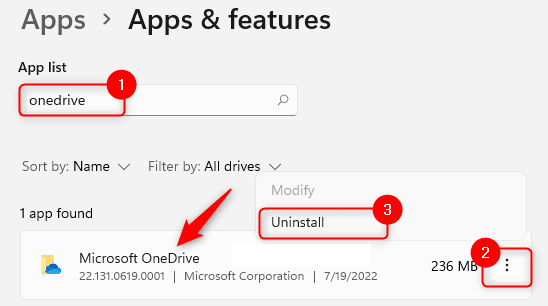
- Siga as instruções na tela e desinstale o aplicativo.
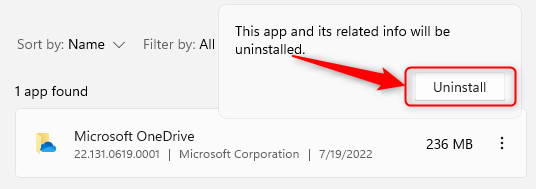
- Depois disso, abra o navegador da Web e navegue até o site oficial do OneDrive.
- Baixe o arquivo exe do aplicativo mais recente.
- Instale o aplicativo em seu dispositivo.
- Verifique se o problema ainda ocorre.
Conclusão
Uma mensagem de erro que aparece consistentemente após a inicialização pode ser realmente irritante e, se você encontrar o erro de serviço cldflt com o problema do Windows 10/11, não se preocupe, nós o cobrimos. Listamos todas as possíveis correções e métodos com suas etapas para resolver o problema com facilidade.